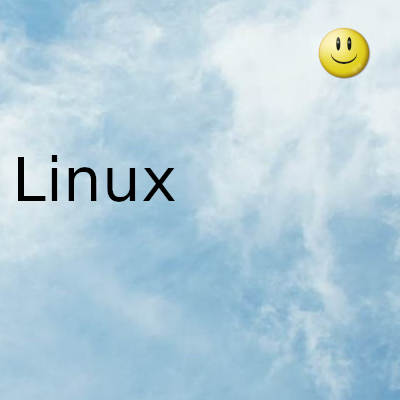
¿Quiere darle a su distribución de Fedora un nuevo aspecto? Aquí se explica cómo instalar un nuevo entorno de escritorio Linux en Fedora y cuáles probar.
Hay más de 30 entornos de escritorio y administradores de ventanas diferentes disponibles para Fedora Linux. Le mostraremos cómo instalar y cambiar entre cualquiera de ellos en solo unos minutos.
En general, los entornos de escritorio más conocidos son probablemente GNOME y KDE Plasma. GNOME es el entorno de escritorio predeterminado para Fedora, pero puede instalar el sistema operativo con KDE (así como algunos otros escritorios) utilizando uno de los muchos giros de Fedora.
Pros y contras de los giros de Fedora
Si bien los giros de Fedora son una forma rápida y fácil de configurar un sistema con un escritorio alternativo, solo hay un puñado de giros disponibles: ocho en el momento de escribir este artículo. Eso puede parecer muchas opciones adicionales, pero en realidad hay más de 30 entornos de escritorio y administradores de ventanas diferentes que puede instalar fácilmente en Fedora en solo unos momentos.
Lo mejor de todo es que cuando instala nuevos escritorios usted mismo, obtiene la capacidad de cambiar entre ellos cuando lo desee. Cuando instalas un giro, solo obtendrás el escritorio que viene con ese giro específico. Por ejemplo, si instala el giro de KDE, solo tendrá el escritorio KDE Plasma. No podrá cambiar fácilmente a GNOME si lo necesita o lo desea.
Sin embargo, si configura su sistema con la versión GNOME predeterminada de Fedora y luego usa esta guía para instalar los entornos KDE y Cinnamon, podrá elegir entre los tres escritorios cada vez que inicie sesión. Puede cambiar su escritorio en cualquier momento según sus necesidades o simplemente su estado de ánimo. Incluso puede probar algunos de los equipos de escritorio más populares que se crearon para otras distribuciones de Linux.
Cómo instalar entornos de escritorio Fedora desde la línea de comandos
Para instalar un nuevo escritorio junto con el que usa actualmente, deberá abrir una terminal y usar el administrador de paquetes DNF de Fedora. Puede echar un vistazo rápido a los entornos de escritorio disponibles ingresando el siguiente comando:
sudo dnf grouplist -v
Cerca de la parte superior de la salida, verá una lista de los distintos entornos de escritorio que se pueden instalar.
Para decirle a DNF cuál de los escritorios le gustaría instalar, deberá seguir el comando de instalación normal con “@” más el nombre del escritorio que desea, como se muestra entre paréntesis en la lista. Por ejemplo, si desea instalar Cinnamon Desktop, debe ingresar:
sudo dnf install @cinnamon-desktop-environment
Para KDE, el comando sería:
sudo dnf install @kde-desktop-environment
Si decide más tarde que no le gusta ninguno de sus nuevos escritorios, también es fácil eliminarlos. Simplemente regrese a su terminal y sustituya la palabra eliminar en lugar de la palabra instalar en los comandos anteriores.
sudo dnf remove @cinnamon-desktop-environment
Después de instalar (o quitar) un escritorio, debe reiniciar su computadora para asegurarse de que todos los componentes necesarios estén completamente instalados y cargados. También es una muy buena idea hacer una copia de seguridad de su sistema actual antes de instalar nuevos escritorios en caso de que surja algún conflicto.
Cómo cambiar entre entornos de escritorio instalados en Fedora
Una vez que haya instalado uno o más escritorios alternativos y haya reiniciado, podrá elegir el escritorio que le gustaría usar desde la pantalla de inicio de sesión. Haga clic en su nombre como si fuera a ingresar su contraseña y aparecerá un pequeño ícono de engranaje en la parte inferior derecha de su pantalla. Haga clic en ese icono para elegir qué escritorio cargar para su sesión.
Después de seleccionar qué escritorio le gustaría usar, ingrese su contraseña como de costumbre. En unos momentos, su nuevo escritorio estará cargado y listo para usar.
Entornos de escritorio completos disponibles en Fedora
Hay administradores de ventanas y entornos de escritorio alternativos disponibles en los repositorios de software de Fedora. Lo que distingue a un entorno de escritorio de un administrador de ventanas es la inclusión de aplicaciones y utilidades.
Por ejemplo; GNOME y KDE vienen con su propio conjunto de aplicaciones, como programas de terminal, exploradores de archivos, calculadoras, clientes de correo electrónico y más. Cuando instale uno de estos entornos, también obtendrá todas las aplicaciones que lo acompañan. A continuación se muestra una lista de ocho de los entornos de escritorio más populares disponibles para usted como usuario de Fedora junto con los comandos DNF para instalarlos (o eliminarlos).
Entorno de escritorio Cinnamon de Fedora
Cinnamon Desktop se basa en una versión anterior de GNOME y fue diseñado específicamente para la distribución Linux Mint . Es conocido por ofrecer una experiencia audiovisual de alta gama con una interfaz rápida y receptiva.
sudo dnf install @cinnamon-desktop-environment
Escritorio Deepin de Fedora
Deepin Desktop fue desarrollado para la distribución Deepin Linux. Muchos usuarios de Linux parecen estar de acuerdo en que Deepin ofrece una de las experiencias de escritorio más agradables desde el punto de vista estético jamás creada para Linux.
sudo dnf install @deepin-desktop-environment
Entorno de escritorio KDE Plasma para Fedora
KDE es uno de los entornos de escritorio más antiguos y personalizables disponibles para Linux. Es posible descargar nuevas versiones de casi todo en KDE . Originalmente llamado K Desktop Environment, ha evolucionado hasta convertirse en lo que ahora es KDE Plasma. El equipo detrás de KDE también ha desarrollado su propia distribución basada en Plasma llamada KDE Neon .
sudo dnf install @kde-desktop-environment
Escritorio LXDE para Fedora
El escritorio LXDE está diseñado específicamente para su uso con hardware más antiguo y / o dispositivos móviles con una potencia de procesamiento inferior a la media. Es extremadamente liviano y no requiere muchos recursos para funcionar bien y brindar una experiencia de usuario agradable. Se basa en las bibliotecas GTK, que alimentan el escritorio GNOME.
sudo dnf install @lxde-desktop-environment
Entorno de escritorio LXQt de Fedora
LXQt también está diseñado para ser liviano y proporcionar una funcionalidad fluida en hardware antiguo o con poca potencia. LXQt en realidad comenzó como un derivado de LXDE cuando el desarrollador principal decidió intentar recrear el escritorio usando las bibliotecas Qt (que alimentan a KDE) en lugar de GTK. La experiencia en ambos escritorios es muy similar.
sudo dnf install @lxqt-desktop-environment
Entorno de escritorio MATE para Fedora
MATE (pronunciado ma-tey) se desarrolló como una reacción al rechazo masivo de la comunidad Linux a los cambios introducidos en GNOME 3. El equipo MATE decidió bifurcar GNOME 2 en otro proyecto que preservaría la experiencia GNOME 2 que tantos usuarios querían. El entorno de escritorio MATE todavía se desarrolla activamente y ha evolucionado para usar las bibliotecas GTK 3 modernas, pero continúa ofreciendo a los usuarios una experiencia de escritorio más tradicional.
sudo dnf install @mate-desktop-environment
Entorno de escritorio Sugar de Fedora
Sugar es un escritorio altamente especializado diseñado para uso educativo con niños. El sistema se simplifica en juegos y acertijos que se pueden ajustar según los niveles de grado. Es especialmente adecuado para su uso con dispositivos de pantalla táctil.
sudo dnf install @sugar-desktop-environment
Escritorio XFCE para Fedora
XFCE es otra computadora de escritorio diseñada específicamente para ser liviana y funcionar bien en hardware menos potente. El equipo detrás de XFCE tiene como objetivo mantener un escritorio versátil, configurable y productivo que funcione bien con un hardware mínimo. XFCE es el entorno de escritorio predeterminado en muchas distribuciones de Linux minimalistas diseñadas para computadoras más antiguas o más lentas .
sudo dnf install @xfce-desktop-environment
Fecha actualización el 2021-10-22. Fecha publicación el 2021-10-22. Categoría: linux Autor: Oscar olg Mapa del sitio Fuente: makeuseof